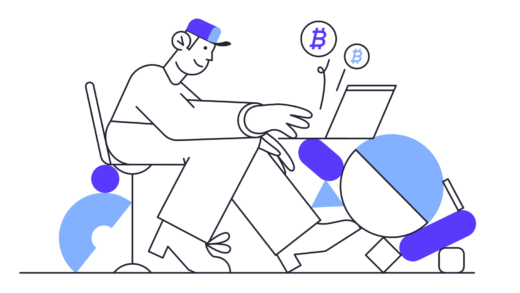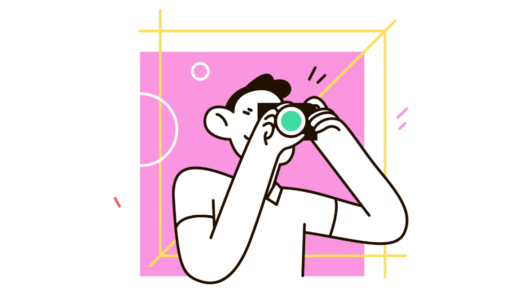Как использовать Binance — Followchain

Binance — крупнейшая в мире биржа криптовалют по объему.
На Binance вы можете покупать и продавать криптовалюты, такие как Биткойн и Эфириум.
Биржа имеет одну из самых низких комиссий на рынке начиная с 0,1%.
Другие биржи, такие как Coinbase, имеют комиссию от 1,49% до 3,99%.
Binance имеет отдельные веб-сайты для определенных стран.
Это необходимо для соблюдения местных правил.
Например, если вы из Сингапуравы можете использовать binance.sg для покупки криптовалюты.
С другой стороны, если вы из США, вы можете вместо этого использовать binance.us.
Вы также можете использовать binance.com, основной веб-сайт Binance.
Разница между этими тремя веб-сайтами заключается в количестве поддерживаемых криптовалют, торговых комиссиях, депозитах, типах ордеров и снятии средств.
В этом руководстве вы узнаете, как использовать Binance, создав учетную запись, подтвердив свою личность и купив криптовалюту.
Как использовать Бинанс
Чтобы использовать Binance, вам необходимо создать учетную запись и подтвердить свою личность.
После того, как вы подтвердили свою личность на бирже, вы можете покупать и продавать криптовалюты.
Binance доступен в App Store и Google Play Store.
Вы также можете использовать Binance на вашем рабочем столе.
В этом уроке мы будем использовать приложение Binance вместо веб-сайта.
Когда вы создаете учетную запись Binance, вам необходимо пройти процесс «Знай своего клиента» (KYC).
Процесс требует от вас предоставить вашу информацию например, ваш адрес.
Также требуется, чтобы вы подтвердили свою личность, загрузив лицевую и оборотную стороны своего удостоверения личности.
Если вы этого не сделаете, вы не сможете покупать или продавать криптовалюты на бирже.
Вот как использовать Binance:
- Загрузите приложение Бинанс
- Завести аккаунт
- Пройдите базовую проверку
- Пройдите расширенную проверку
- Купить криптовалюту
1. Загрузите приложение Binance.
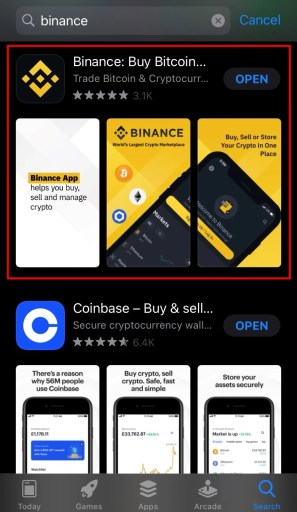
Первый шаг — загрузить приложение Binance.
Вы также можете использовать настольную версию Binance здесь: https://www.binance.com/.
Но в этом уроке мы будем использовать приложение Binance.
Binance доступен в App Store и Google Play Store.
Загрузите приложение Бинанс в App Store (iOS) или Google Play Store (Android).
2. Создайте учетную запись
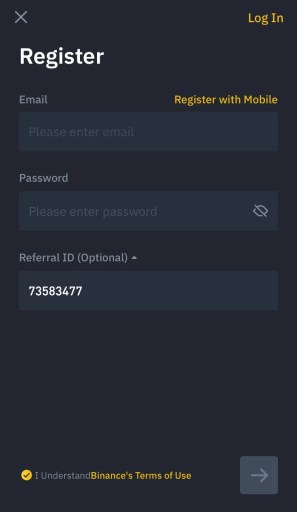
Начните работу с Binance здесь: https://www.binance.com/en/register?ref=73583477 или используйте «73583477» в качестве реферального кода.
После того, как вы загрузили Binance на свое мобильное устройство, вам необходимо создать учетную запись.
Во-первых, откройте приложение Binance и нажмите «Зарегистрироваться/Войти».
Если вы используете Binance на компьютере, вы можете создать учетную запись по этой ссылке: https://www.binance.com/en/register?ref=73583477.
Следующий, нажмите «Зарегистрироваться» в верхней части страницы.
Это откроет страницу регистрации.
На странице регистрации, введите свой адрес электронной почты и пароль.
Затем нажмите на поле «Идентификатор реферала».
В поле «Идентификатор реферала» используйте «73583477» в качестве реферального идентификатора.
Затем нажмите на значок стрелки, чтобы перейти к следующему шагу.
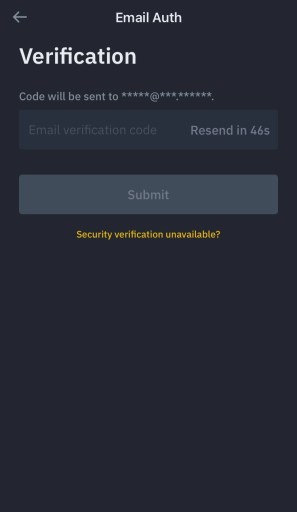
После того, как вы введете свой адрес электронной почты и пароль, вы попадете на страницу «Аутентификация по электронной почте».
На странице «Аутентификация электронной почты» вам необходимо подтвердить свою электронную почту.
Откройте свою электронную почту и проверьте свой почтовый ящик на наличие проверочного кода.
Если вы не можете найти его, обязательно проверьте папку со спамом или нежелательной почтой.
Кроме того, вы можете повторно отправить код на свою электронную почту через минуту.
Затем скопируйте проверочный код и вставьте его в поле «Код подтверждения электронной почты».
Затем нажмите «Отправить», чтобы отправить код подтверждения по электронной почте.
3. Пройдите базовую проверку
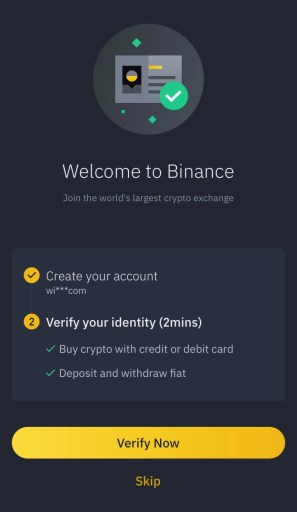
После того, как вы подтвердили свою электронную почту, вам необходимо подтвердить свою личность.
Проверка вашей личности занимает около 2 минут.
Чтобы покупать криптовалюты, вносить депозиты и снимать фиат, вам необходимо подтвердить свою личность.
Вы можете пропустить этот шаг и сделать это позже, но это не рекомендуется.
Во-первых, нажмите «Подтвердить сейчас» чтобы начать подтверждение вашей личности.
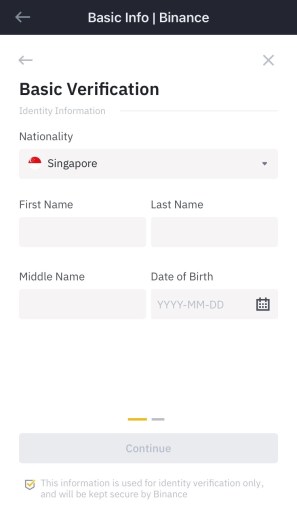
После того, как вы нажали «Подтвердить сейчас», вам необходимо выполнить базовую проверку.
Во-первых, нажмите на раскрывающийся список «Национальность» и выберите свою национальность.
Во-вторых, введите свое имя, фамилию и отчество.
Наконец, введите дату своего рождения и нажмите «Продолжить».
Чтобы использовать Binance, вам должно быть 18 лет и больше.
После того, как вы нажали «Продолжить», вам нужно указать свой адрес.
Это включает в себя ваш адрес, почтовый индекс и город.
После того, как вы указали свой адрес, нажмите «Продолжить».
4. Пройдите расширенную проверку
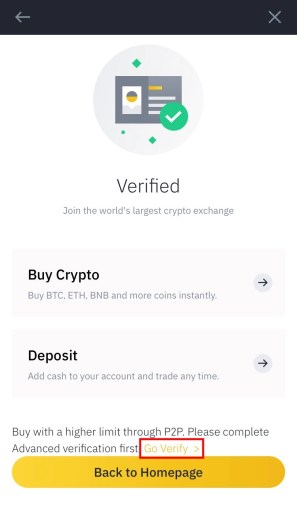
После того, как вы предоставите свою информацию, вы попадете на страницу «Проверено».
Это означает, что вы успешно прошли базовую проверку.
Однако если вы хотите иметь полный доступ к функциям Binance, вам необходимо пройти промежуточную проверку.
Для этого нажмите на ссылку «Пройти проверку» над кнопкой «Вернуться на главную».
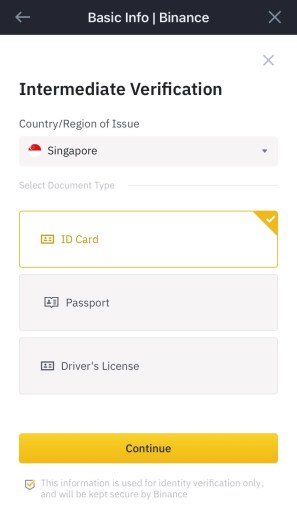
После того, как вы нажмете «Перейти к проверке», вы попадете на страницу «Промежуточная проверка».
Для прохождения промежуточной верификации вам необходимо загрузить документ, подтверждающий вашу личность.
Есть 3 варианта, которые вы можете выбрать.
Это включает в себя ваше удостоверение личности, паспорт или водительские права.
Если вы хотите загрузить свой идентификатор, нажмите «ID-карта».
Затем нажмите «Продолжить», чтобы продолжить загрузку своего идентификатора.
Чтобы подтвердить свою личность, вам необходимо загрузить фотографию лицевая и обратная сторона вашего удостоверения личности.
Убедитесь, что фотография четкая и расположена по центру.
Когда вы закончите загрузку своего идентификатора, нажмите «Продолжить».
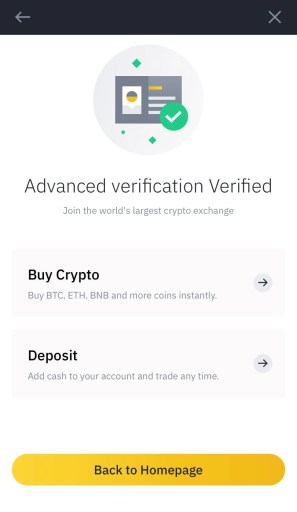
После загрузки вашего удостоверения личности, паспорта или водительских прав вы попадете на страницу «Расширенная проверка подтверждена».
Это означает, что вы успешно прошли расширенную проверку на Binance.
Теперь вы сможете покупать и продавать криптовалюты на бирже.
Нажмите «Вернуться на главную страницу». чтобы перейти на домашнюю страницу Binance.
5. Купить криптовалюту
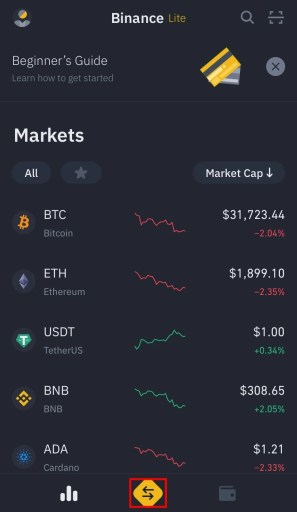
В этом разделе вы узнаете, как купить криптовалюту в приложении Binance.
После того, как вы создадите учетную запись и подтвердите свою личность, вы сможете покупать и продавать криптовалюты.
Как только вы окажетесь на главной странице Binance, вы увидите список криптовалют и их цены.
Нажмите на значок реверса на нижней панели навигации.
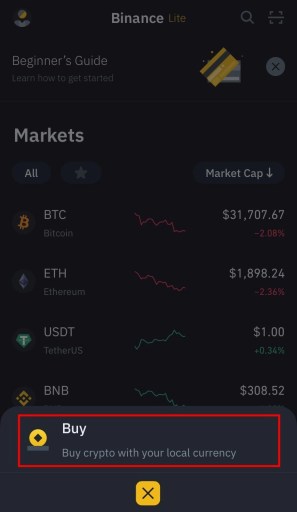
После того, как вы нажмете на значок реверса, откроется меню навигации.
Вы увидите несколько вариантов, таких как «Купить», «Продать» и «Конвертировать».
Если вы впервые используете Binance, вы увидите только опцию «Купить».
Нажмите «Купить» купить свою первую криптовалюту.
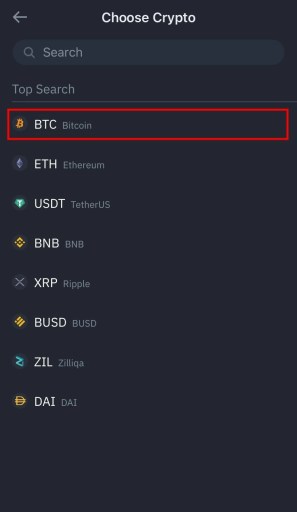
После того, как вы нажмете «Купить», вы попадете на страницу «Выбрать криптовалюту».
На странице «Выберите криптовалюту» вы увидите список криптовалют, которые вы можете купить.
Нажмите на криптовалюту, которую хотите купить.
Например, если вы хотите купить биткойннажмите «Биткойн».
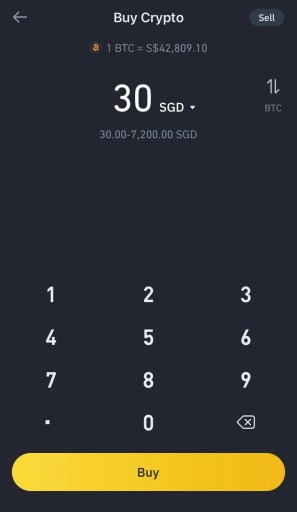
После того, как вы нажмете «Биткойн», вы попадете на страницу «Купить криптовалюту».
На странице «Купить криптовалюту» вам необходимо введите количество криптовалюты что вы хотите купить.
В этом примере мы покупаем биткойны, поэтому введите сумму биткойнов, которую вы хотите купить, с помощью цифровой клавиатуры.
Например, если вы хотите купить биткойн на 30 долларов, введите «30» на цифровой клавиатуре.
Затем, нажмите «Купить» купить его.
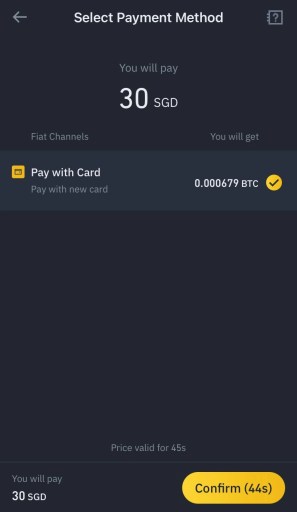
После того, как вы нажмете «Купить», вам нужно будет выбрать способ оплаты.
В большинстве стран вы можете покупать криптовалюты на Binance только с помощью кредитной или дебетовой карты.
Следовательно, опция «Оплатить картой» будет выбрана автоматически.
Нажмите «Подтвердить» купить биткойн по его текущей цене.
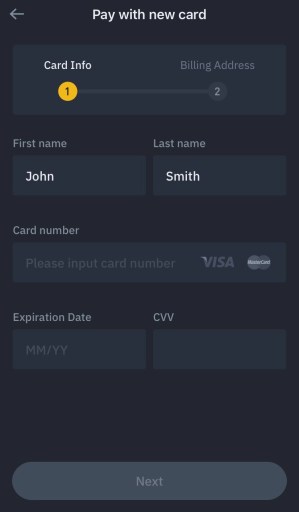
После того, как вы нажали «Подтвердить», вам нужно предоставить информацию о своей карте.
Binance поддерживает платежи Mastercard или Visa.
Во-первых, введите имя и фамилию вашей карты.
Затем введите номер карты, срок действия и CVV.
Затем, нажмите «Далее» чтобы перейти к следующему шагу.
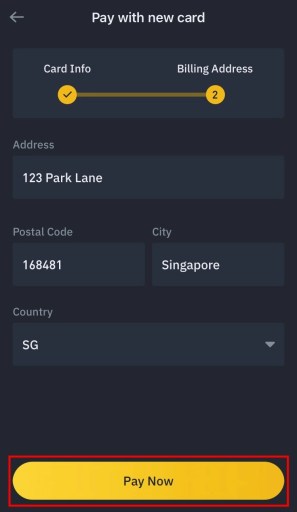
После того, как вы нажали «Далее», вам нужно будет укажите свой платежный адрес.
Во-первых, введите свой адрес в поле «Адрес».
Затем введите свой почтовый индекс и город в поля «Почтовый индекс» и в поле «Город» соответственно.
Наконец, выберите свою страну и нажмите «Оплатить сейчас», чтобы купить криптовалюту.
После того, как вы купили криптовалюту, вы сможете увидеть ее в своем портфеле.
Например, если вы купили биткойны, вы сможете увидеть баланс биткойнов в своем портфеле.
Вы можете перейти к своему портфолио, нажав на значок кошелька на нижней панели навигации.
Вы успешно научились использовать Binance для новичка, чтобы купить криптовалюту!
Заключение
У Binance есть разные веб-сайты, поэтому обязательно используйте тот, который посвященный вашей стране.
Если вы из Сингапура, вы можете использовать binance.sg для простоты использования.
Сайт Binance Singapore позволяет покупать криптовалюты за SGD через Xfers.
Если вы из СШАвы можете использовать только binance.us, который имеет те же функции, что и Binance.com.
Процесс создания учетной записи на этих сайтах одинаков.
дальнейшее чтение
Лучший реферальный код Binance в 2021 году
Как подключить MetaMask к Binance Smart Chain (BSC)
Как отправить BNB с Binance на кошелек Trust